Windows는 오랫동안 몇 가지 기본 이모티콘을 지원했습니다. Windows 10에서는 약간 더주의를 기울였습니다. Windows 10의 화상 키보드를 사용하면 이모티콘을 삽입 할 수 있지만 태블릿에 가장 적합합니다. 터치 스크린 장치를 사용하는 것만으로는 접근하기가 쉽지 않습니다. 데스크톱을 사용하는 경우 Windows 10에서 이모티콘을 사용하려면이 화상 키보드가 더욱 불편합니다. 즉, 이모티콘을 삽입하는 한 가지 방법입니다.
Windows 10에서 이모티콘 사용 – 화상 키보드
작업 표시 줄을 마우스 오른쪽 버튼으로 클릭하고 '터치 표시'를 선택하십시오.상황에 맞는 메뉴에서 시스템 트레이에 키보드 아이콘이 추가됩니다. 날짜와 시간 옆에 있어야합니다. 클릭하면 터치 키보드가 열립니다.

터치 키보드에는스페이스 바의 왼쪽. 탭하거나 클릭하십시오. 키보드 레이아웃이 이모티콘 레이아웃으로 전환됩니다. 다른 이모티콘 범주를 살펴보고 사용하려는 이모티콘 범주를 클릭 할 수 있습니다.
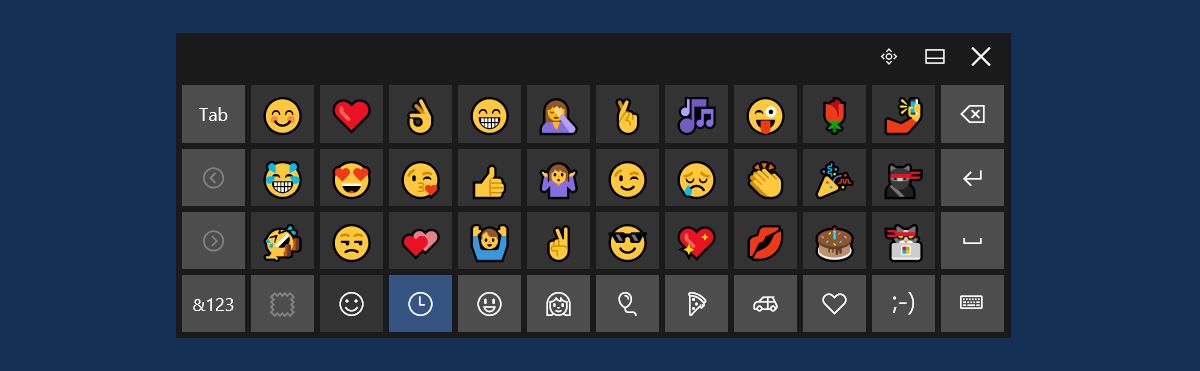
Windows 10에서 이모티콘 사용 – WinMoji
터치 키보드는 가장 편리한 방법이 아닙니다예를 들어, 실제 키보드로 전환하면 터치 키보드가 자동으로 닫힙니다. 이모티콘을 삽입 할 때마다 다시 열어야합니다. 그림 이모티콘을 삽입하는 더 좋은 방법은 WinMoji라는 앱을 사용하는 것입니다.
WinMoji는 존재하는 무료 오픈 소스 앱입니다Windows에서 이모티콘을보다 쉽게 사용할 수 있도록하기 위해서입니다. 앱을 다운로드, 설치 및 실행하십시오. Windows에서 지원되는 모든 이모티콘 목록을 제공합니다. 그림 이모티콘을 클릭하여 클립 보드에 복사하십시오.

그런 다음 모든 앱에 붙여 넣을 수 있습니다. 그림 이모티콘의 렌더링은 붙여 넣는 앱에 따라 다릅니다. 예를 들어 그림 이모티콘은 브라우저에서 완벽하게 렌더링되지만 메모장과 같은 앱에서는 매우 다르게 보입니다.
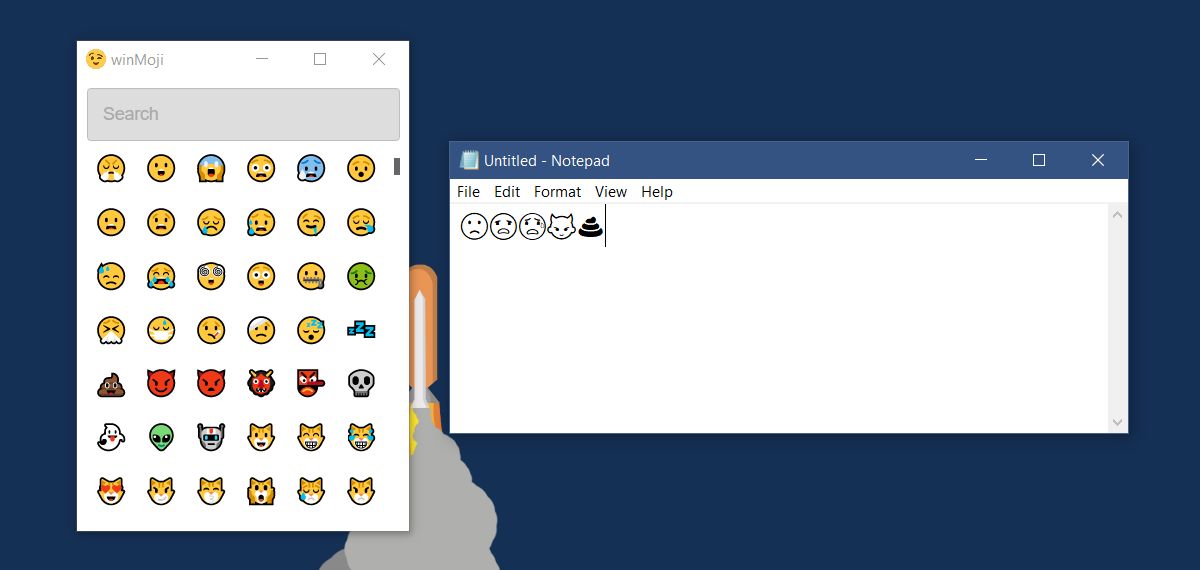
WinMoji는보다 쉽게 검색 할 수있는 검색 창을 가지고 있습니다.사용하려는 그림 이모티콘을 검색하십시오. 이 앱은 이모티콘을 일반 카테고리로 나누지 않으므로 검색 창이 필요합니다. 불행히도 검색 창이 제대로 작동하지 않습니다. 검색 창에 'sa'를 입력하면 슬픈 그림 이모티콘을 찾을 수 있었지만 '슬픈'을 입력하면 결과가 0으로 표시되었습니다.
앱과 터치 키보드 사이에는 이모티콘을 삽입하기위한 사용하기 쉬운 방법이 없습니다. 두 방법 모두 자체 문제가 있습니다. 기본적으로 Microsoft가 개선해야하는 기능입니다.
WinMoji 다운로드













코멘트